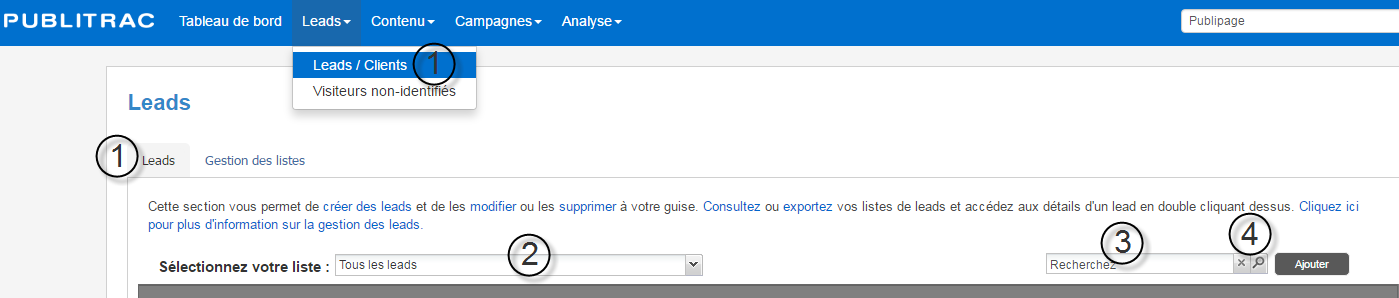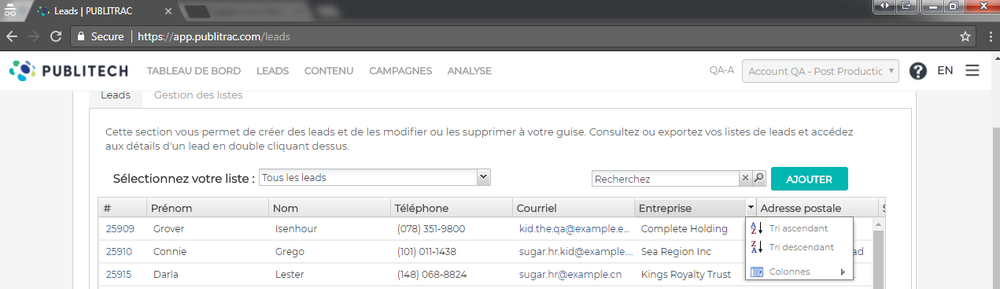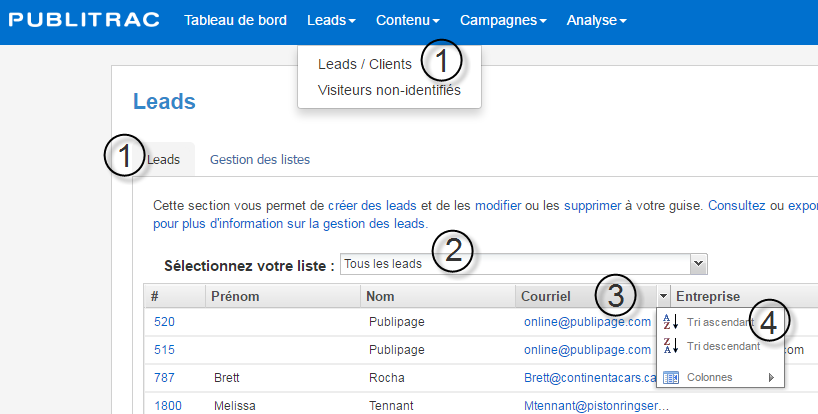Les listes et les leads fonctionnent différemment l'un de l'autre pour la suppression ou la réactivation.
Une liste peut être archivée mais ne peut être supprimée. Vous pouvez donc en tout temps réactiver une liste que vous avez archivée et l'utiliser de nouveau. Le fait d'archiver une liste ne supprime pas les leads que cette liste contenait. Ces leads sont toujours présents dans votre base de données mais ne sont plus assignés à la liste archivée. Si toutefois vous désirez réactiver une liste archivée, les leads originalement contenus dans cette liste y seront assignés de nouveau.
Les leads pourront être soit retirés d'une liste, soit supprimés mais ne peuvent être archivés. Un lead supprimé est complètement retiré du compte. Donc l'historique d'interactions (activités) et toutes les statistiques d'envoi de courriels sur ce lead seront aussi supprimés du compte. Pour réactiver un lead, vous devez soit le recréer manuellement ou l'importer comme un nouveau lead. Notez bien qu'un lead que vous recréez ou importez de nouveau après une suppression repart à zéro, sans historique ou statistique puisque ces derniers ont aussi été supprimés avec la suppression originale du lead.
Supprimez un lead
1. Sélectionnez le menu Leads, puis le sous-menu Leads / Clients.
2. Sous l'onglet Leads, sélectionnez le lead à supprimer en cliquant une fois sur la ligne de ce lead. Effectuez par la suite un clic droit avec votre souris et sélectionnez Supprimer dans le menu déroulant.
Archivez une liste de leads
1. Dans le menu Leads, cliquez sur le sous-menu Leads/Clients.
2. Aller dans la section Gestion des listes.
3. Survolez avec votre souris la liste que vous voulez archiver, et des options apparaîtront à droite (Renommer / Archiver). Cliquez sur Archiver.
Réactivez une liste de leads archivée
1. Toujours dans le sous-menu Leads/Clients.
2. Cliquer sur Afficher les archives.
3. Survolez avec votre souris la liste que vous voulez réactiver, des options apparaîtront à droite (Renommer / Réactiver), cliquer sur Réactiver
Recherchez des listes de leads
1. Sous l'onglet Leads, sélectionnez Leads / Clients.
2. Sélectionnez l'onglet Leads.
3. Sélectionnez la liste de leads recherchée dans le champ Sélectionnez votre liste (noter que les listes par défaut (natives) disponibles pour tous dans PUBLITRAC s'affichent en premier et les listes que vous avez créées manuellement s'affichent en-dessous dans l'ordre suivant : Liste, Listes filtrées, Segments).
Description des listes par défaut (natives) disponibles dans PUBLITRAC
Tous les leads : cette liste regroupe tous vos leads, quelle que soit leur provenance. Elle inclut les leads de vos listes importées dans PUBLITRAC, les leads ajoutés manuellement, les leads provenant de programmes marketing tel que les formulaires de votre site web, ...
Duplicatas : regroupe les leads ayant les mêmes prénoms, noms ou adresses courriel similaires ou presqu'identiques).
Leads désabonnés : regroupe tous les leads qui ont cliqué sur le lien Désabonnement dans une de vos communications envoyées via PUBLITRAC. PUBLITRAC ne renverra jamais de communication à un lead désabonné, à moins que vous ne décochiez manuellement la case à cet effet dans la fiche du lead.
Courriels rebondis : liste de leads à qui PUBLITRAC n’a pu envoyer l'une de vos communications. Les causes possibles d'un courriel rebondi peuvent être :
- L’adresse courriel est erronée ou n'est plus active.
- La boîte de messagerie du destinataire est non disponible, pleine, ou bloque l'adresse courriel émettrice.
Leads suivis : dans vos listes de leads, faites un clic droit avec votre souris sur l’un de vos leads. Sélectionnez Suivre si vous désirez indiquer les leads qui nécessitent un suivi particulier.
Meilleurs leads : lors de vos campagnes de ‘lead scoring’, vos meilleurs leads se verront attribués des pointages spécifiques. Les leads qui ont les meilleurs pointages se retrouveront dans cette liste.
Contacté par téléphone : liste de leads qui vous ont contacté via un numéro de téléphone suivi dans PUBLITRAC.
Contacté par le site web : liste de leads qui vous ont contacté via un formulaire sur votre site web et relié à PUBLITRAC (ou hébergé sur PUBLITRAC).
Contacté par ‘chat’ : liste de leads qui vous ont contacté via un ‘Live Chat’ intégré à PUBLITRAC, sur votre site web.
Recherchez un lead en particulier
- Sous l'onglet Leads, sélectionnez Leads / Clients puis allez sous l'onglet Leads.
- Dans le menu déroulant Sélectionnez votre liste, sélectionnez Tous les leads.
- Dans le champ Recherchez à droite de votre écran, tapez le nom, l'adresse courriel (identifiant unique de PUBLITRAC) ou l'attribut (profil socio-démographique, ...) recherché.
- Cliquez sur l'icône de la loupe pour lancer la recherche, ou encore sur l'icône 'x' pour supprimer le filtre.
ASTUCES
...
Cette section sera partagée en sous-groupes vous permettant de comprendre toutes les manipulations possibles pour trouver, importer, créer, supprimer ou manipuler un lead
| Pages enfant (affichage des enfants) |
|---|
| Astuce | ||
|---|---|---|
| ||
Un tableau affichant des colonnes d'identification (Nom, prénom, téléphone, ...) permettra de trier |
votre liste selon l'identification de la colonne |
. 3. Passez le curseur de la souris sur le titre de la colonne (dans cet exemple : |
Entreprise). |